QuickPlanX内でのタスクのコピー
QuickPlanX内でタスクやブランチ全体を効率的に複製し、プロジェクト管理のワークフローを効率化します。この機能は、同じプロジェクトウィンドウ内または異なるプロジェクトウィンドウ間でのコピーをサポートしています。
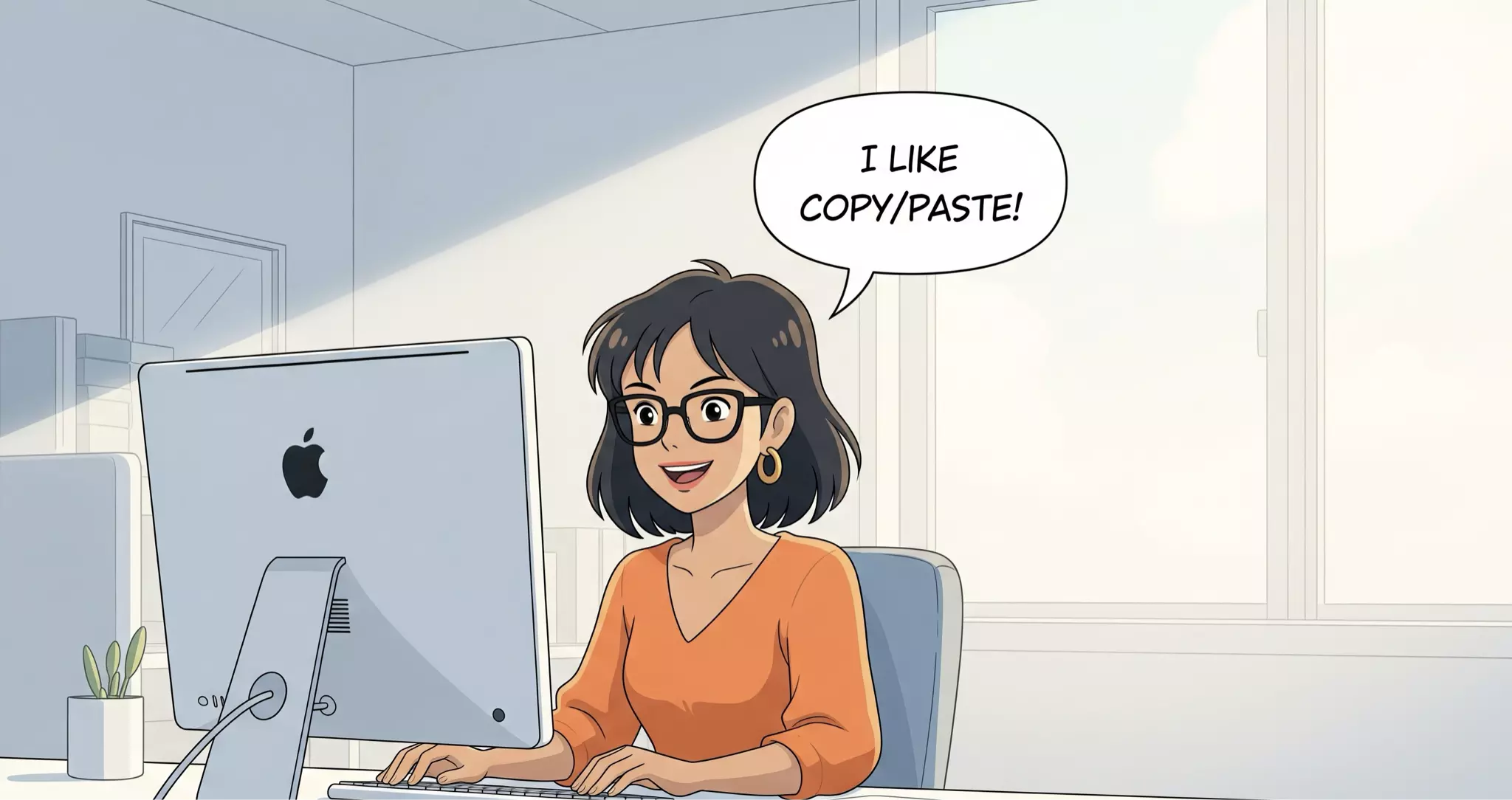
QuickPlanXはテーブルビューとガントチャートの両方でコピー&ペースト操作をサポートしていますが、最適なコピー&ペースト機能のためにはツリービューまたは分欄ビュ�ーの使用をお勧めします。
Mac
macOSでタスクをコピー&ペーストするには:
-
ガントチャート、ツリービュー、または分欄ビューでタスクを選択するか、テーブルビューでタスクのWBSセルを選択します。
-
タスクをコピーします:
⌘C(Command + C)を押して、選択したタスクをクリップボードにコピーします。
-
タスクをペーストします:
- コピーしたタスクを子として追加したい先のタスクを選択します。
⌘V(Command + V)を押して、選択したタスクの子としてペーストします。
QuickPlanXは、異なるプロジェクトウィンドウ間でのシームレスなコピー&ペースト操作をサポートしており、複数のプロジェクト間でタスクを簡単に転送できます。
iPadとiPhone
タッチベースのデバイスでは、コピー&ペーストプロセスはアクションバーインターフェースを使用します:
-
ガントチャート、ツリービュー、または分欄ビューでタスクを選択するか、テーブルビューでタス��クのWBSセルを選択します。
-
タスクをコピーします:
- 表示されるアクションバーのコピーオプションをタップします。
-
タスクをペーストします:
- コピーしたタスクを追加したい先のタスクを選択します。
- アクションバーのペーストオプションをタップします。
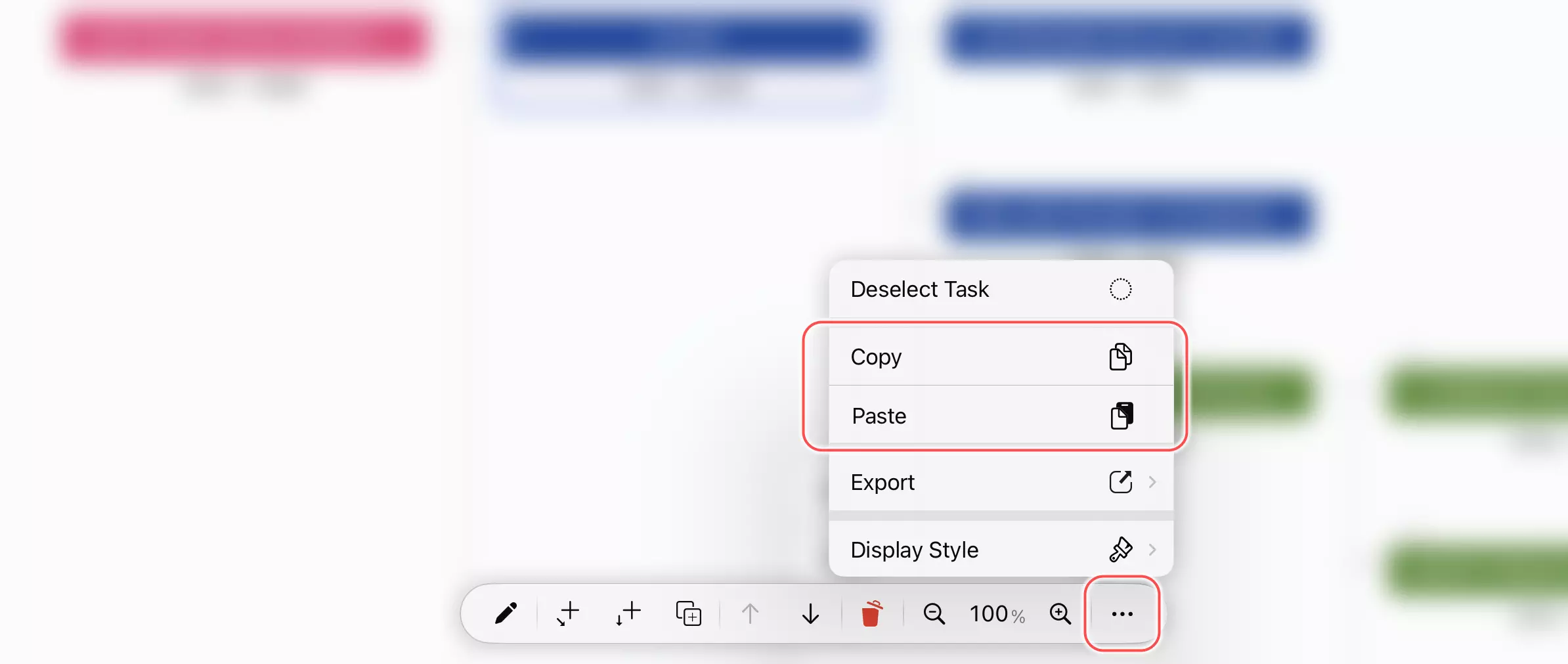
この機能は、同じプロジェクトウィンドウ内と異なるプロジェクトウィンドウ間の両方で機能し、タスクの整理に柔軟性を提供します。
注意事項
サブプロジェクトとマイルストーンはペーストされたタスクを受け入れられません
コピー&ペースト操作は、タスク(およびその子)を複製してターゲットタスクの子になります。サブプロジェクトとマイルストーンタスクは設計上子タスクを持つことができないため、ペースト先として使用することはできません。
テーブルビューのコピー&ペーストの動作
テーブルビューでは、コピー&ペーストの動作は選択内容によって異なります:
- WBS列が選択されている場合: コピー&ペーストはタスク全体とその構造に適用されます。
- 他の列が選択されている場合: コピー&ペーストはその特定のセルの内容にのみ適用されます。詳細を見る
これにより、同じインターフェース内で包括的なタスクの複製と詳細なセル内容の管理の両方が可能になります。